Instalarea componentelor Windows lipsă poate ajuta la rezolvarea acestei probleme
- Puteți întâlni eroarea de lipsă Mfplat.dll atunci când caracteristica Microsoft Media nu este instalată.
- Instalarea componentelor Windows lipsă este o modalitate de a remedia problema cu fișierele DLL lipsă.
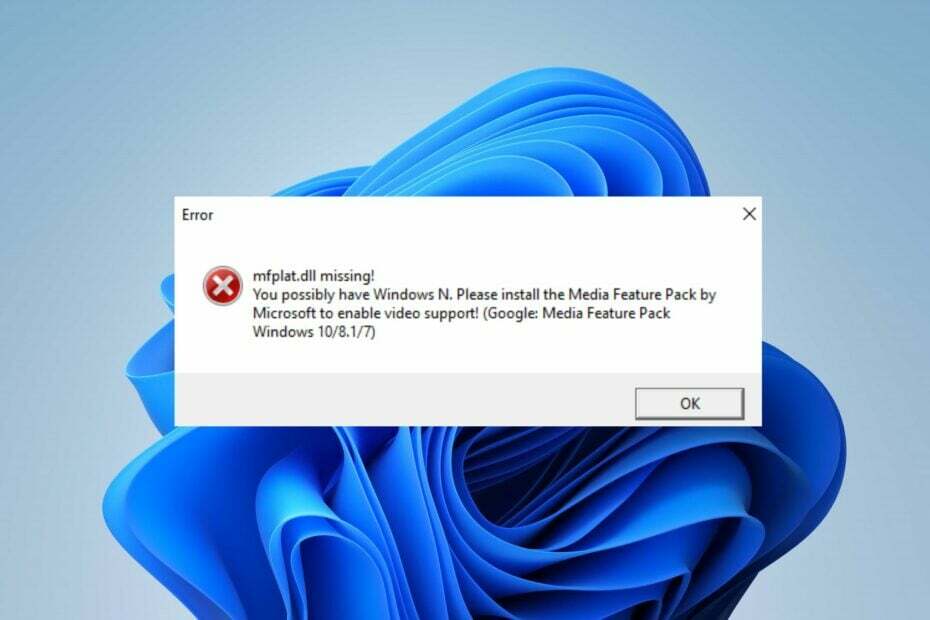
XINSTALAȚI FÂND CLIC PE DESCARCARE FIȘIER
Acest instrument va înlocui DLL-urile deteriorate sau corupte cu echivalentele lor funcționale folosind depozitul său dedicat, unde are versiunile oficiale ale fișierelor DLL.
- Descărcați și instalați Fortect pe computerul dvs.
- Lansați instrumentul și Începeți scanarea pentru a găsi fișiere DLL care ar putea cauza probleme PC-ului.
- Faceți clic dreapta pe Începeți reparația pentru a înlocui DLL-urile stricate cu versiuni de lucru.
- Fortect a fost descărcat de 0 cititorii luna aceasta.
Fișierul Mfplat.dll este un fișier Windows esențial de la Microsoft Media Foundation. Mulți utilizatori au raportat că au întâlnit o eroare care spune că Mfplat.dll lipsește.
Acest lucru poate cauza probleme cu conținutul multimedia și cu aplicațiile care le rulează. Cu toate acestea, acest articol va discuta remedierea erorii pe computerele Windows.
De asemenea, avem un ghid detaliat privind instalarea și fixarea lipsesc fișiere DLL în Windows 11.
Ce este Mfplat.dll?
Microsoft Media Foundation (MF) este o platformă și o platformă de infrastructură multimedia bazată pe COM pentru dispozitive Windows.
Cu toate acestea, necesită unele componente și fișiere pentru a rula, iar Mfplat.dll este o parte integrantă a fișierelor necesare.
În plus, eroarea fișierului Mfplat.dll lipsă sau negăsit împiedică utilizatorii să folosească servicii de streaming video, cum ar fi PLEX sau aplicații similare.
De asemenea, eroarea poate apărea în timpul unei sesiuni de joc, deoarece jocurile folosesc pachetul Microsoft Media Feature pentru a juca.
De ce lipsește Mfplat.dll?
Această problemă poate fi frustrantă și, de obicei, există o cauză comună:
- Pachetul de caracteristici Windows Media – Versiunile N și KN ale Windows nu au Windows Media Feature Pack, motiv pentru care acest fișier lipsește.
Ce pot face dacă Mfplat.dll lipsește pe computerul meu?
Puteți întâmpina numeroase probleme la rularea computerului dvs. din cauza fișierului Mfplat.dll lipsă. Poate cauza probleme cu funcționalitatea sa, deoarece serviciile care se bazează pe fișier nu îl pot accesa.
Cu toate acestea, repararea erorii de fișier DLL lipsă poate fi dificilă dacă nu sunteți cunoștințe de tehnologie. Cu toate acestea, puteți utiliza instrumente dedicate concepute pentru a rezolva erorile fișierelor DLL.
Prin urmare, vă recomandăm să reparați fișierul Mfplat.dll cu Instrument de reparare a DLL de mai jos. Este simplu de utilizat și poate rezolva complet eroarea prin găsirea și repararea fișierului.
- Faceți clic stânga pe start butonul și faceți clic Setări.
- Selectați Aplicații și faceți clic pe Caracteristici opționale.

- În fereastra următoare, selectați Vedeți caracteristicile lângă Adăugați o funcție opțională.

- Caută Pachet de caracteristici media și faceți clic pe clic Următorul. Apoi selectați Instalare.

- Reporniți computerul și verificați dacă eroarea Mfplat.dll lipsă sau negăsită persistă,
- Vb6ko.dll nu a putut fi găsit: cum se remediază
- 0x80096010 Eroare de actualizare Windows: 5 moduri de a o remedia
- Eroare returnată de parser 0xc00ce556: Cum să o remediați rapid
- Jvm.dll lipsește sau nu a fost găsit: remediați-l în 5 pași
- Eroare Opengl32.dll nu a fost găsită: 3 moduri de a o remedia
Reinstalarea fișierului Mfplat.dll pe computer va permite serviciilor dependente de acesta să îl acceseze și să îl utilizeze.
Dacă sunteți pe Windows 10, avem un ghid excelent despre cum să remediați lipsesc fișiere DLL pe Windows 10, așa că asigurați-vă că îl citiți pentru mai multe informații.
Dacă aveți întrebări sau sugestii suplimentare, vă rugăm să le trimiteți în secțiunea de comentarii.
Încă mai întâmpinați probleme?
SPONSORIZAT
Dacă sugestiile de mai sus nu ți-au rezolvat problema, computerul poate întâmpina probleme mai grave cu Windows. Vă sugerăm să alegeți o soluție all-in-one, cum ar fi Fortect pentru a rezolva problemele eficient. După instalare, faceți clic pe butonul Vizualizați&Remediați butonul și apoi apăsați Începeți reparația.
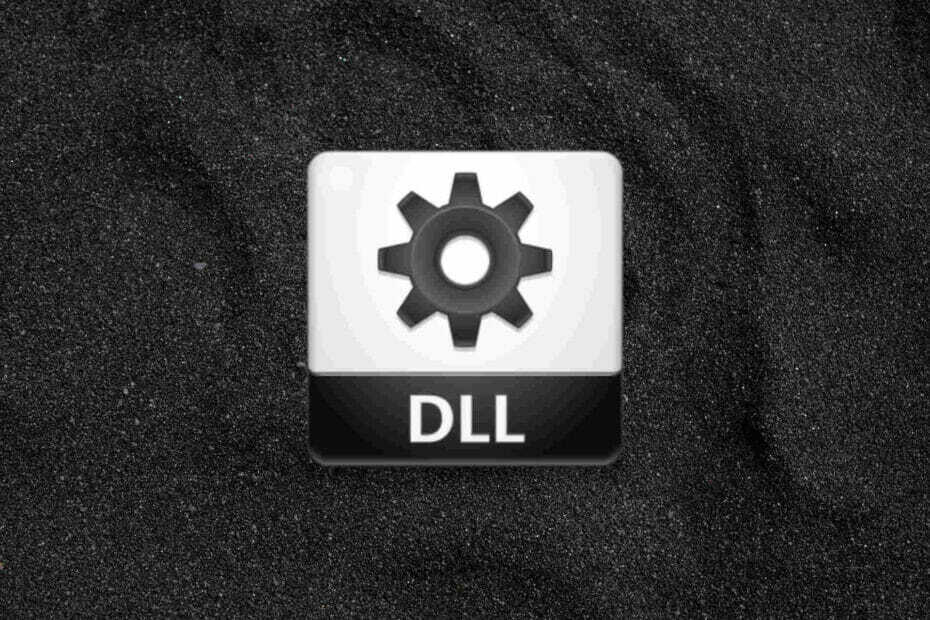

![Eroare acgenral.dll lipsă în Windows 10 [Remediere completă]](/f/e9f715345068b4b57bb642057888b14b.jpg?width=300&height=460)